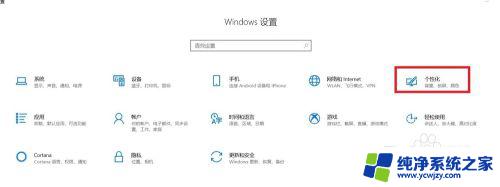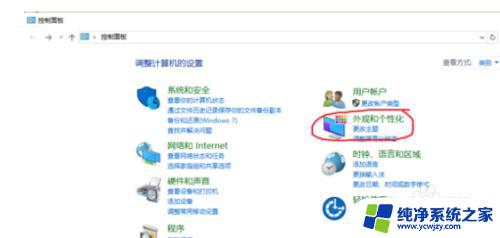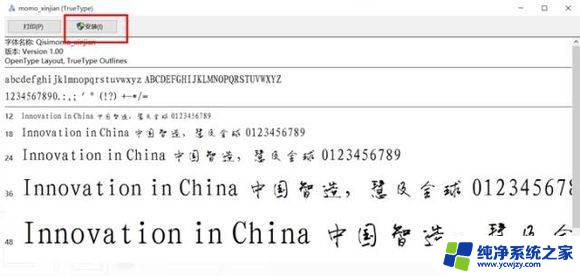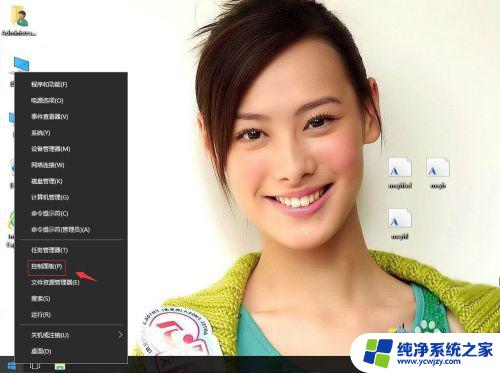win10 系统字体更改 如何在win10中修改系统默认字体
win10 系统字体更改,在现代数字化时代,电脑已经成为人们生活中不可或缺的工具,有些人可能对于电脑的外观和显示并不满意,特别是对于系统默认字体的选择。幸运的是对于使用Win10操作系统的用户来说,他们可以轻松地修改系统默认字体,以满足个人偏好和需求。本文将介绍如何在Win10中更改系统默认字体,让您的电脑界面更符合个性化的需求。无论是追求简约风格还是独特个性,Win10系统的字体更改功能将帮助您实现您想要的效果。
步骤如下:
1.右击“百开始”菜单,点击“控制面板”度选项,进入控制面板。在“控制面板”窗口中点击“外观和个性化”;
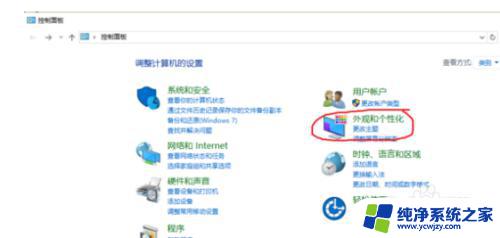
2.在“外观和个性化”窗口中选择“字体”选项即可进行相关设置;
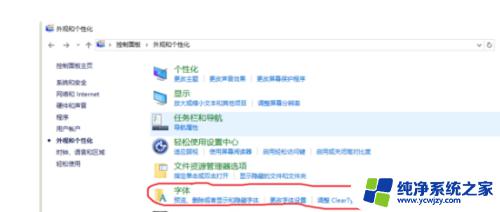
3.【更改系统默认字体】
1、按下问 “WIN+R” 键打开“运行”,输入答 “regedit” 回车打开注册表编辑器。
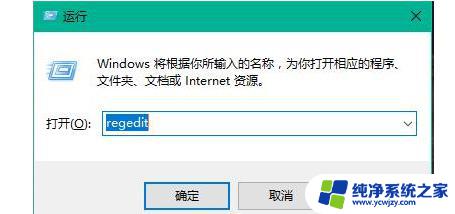
4.定位到:HKEY_LOCAL_MACHINE\\SOFTWARE\\Microsoft\\WindowsNT\\CurrentVersion\\Fonts
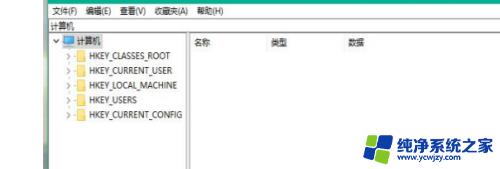
5.在右边找到Microsoft YaHei & Microsoft YaHei UI (TrueType)把后面的msyh.ttc改为你想要的字体文件名(右键需要改的字体即可看到名字内),如我要改成宋体的。就把宋体的文件名字复制到如下图:
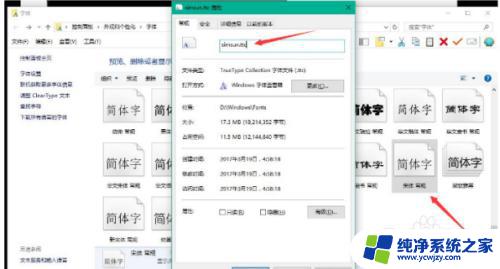
6.接着在找到Microsoft YaHei Bold & Microsoft YaHei UI Bold(TrueType),把后面的msyhbd.ttc也改为你想要的字体。修改完成后重启电脑就容可以了。
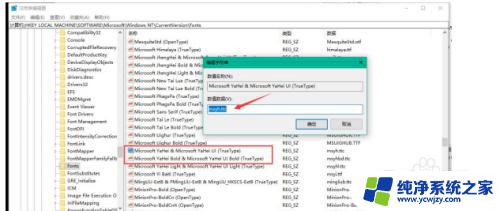
以上是win10系统字体更改的全部内容,希望这些方法能帮助到大家。